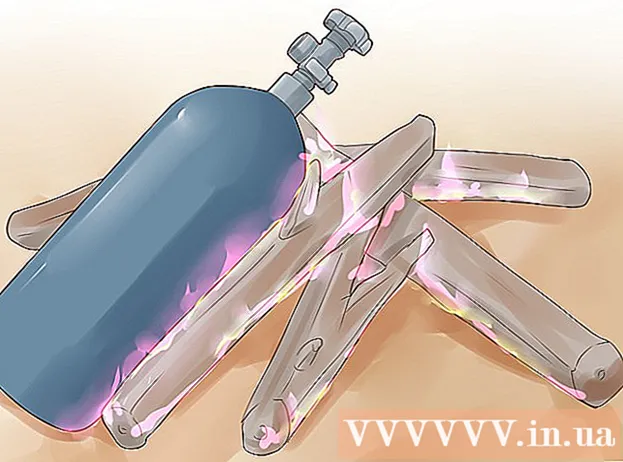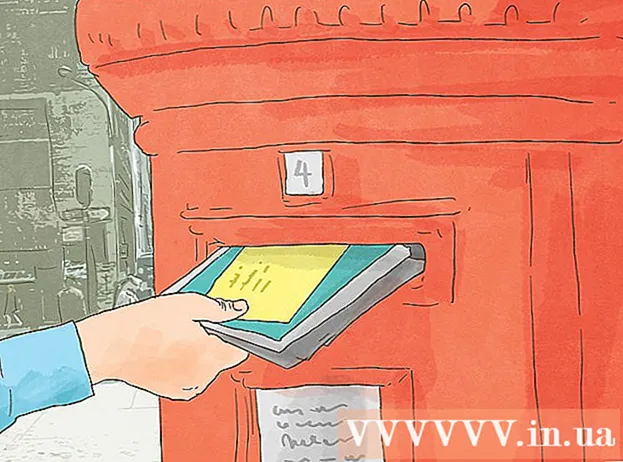Автор:
Tamara Smith
Дата создания:
22 Январь 2021
Дата обновления:
27 Июнь 2024
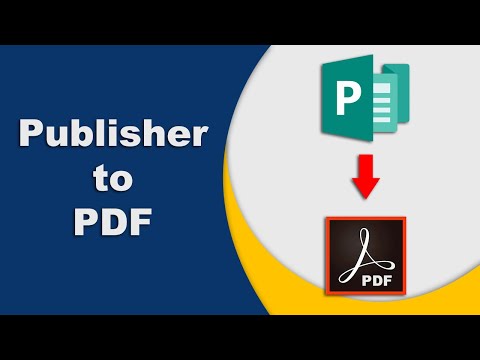
Содержание
- Шагать
- Метод 1 из 2. Конверсия в Интернете (без издателя)
- Метод 2 из 2: преобразование с помощью издателя
- Советы
- Предупреждения
Файлы Microsoft Publisher (.pub) можно открывать только в Publisher. Если у вас нет Publisher, вы можете преобразовать файл в формат PDF. Затем вы можете открыть файл в различных программах, включая веб-браузер. Если у вас есть Publisher, вы можете сохранить файл Publisher в формате PDF.
Шагать
Метод 1 из 2. Конверсия в Интернете (без издателя)
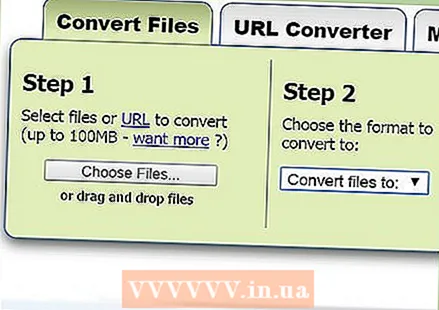 Перейти на сайт конверсии. Вы можете использовать онлайн-сервис конвертации для преобразования PUB (Publisher) в PDF. Вот некоторые из наиболее известных конверсионных сайтов:
Перейти на сайт конверсии. Вы можете использовать онлайн-сервис конвертации для преобразования PUB (Publisher) в PDF. Вот некоторые из наиболее известных конверсионных сайтов: - Замзар - zamzar.com/convert/pub-to-pdf/
- Online2PDF - online2pdf.com/pub-to-pdf
- PDFConvertOnline - pdfconvertonline.com/pub-to-pdf-online.html
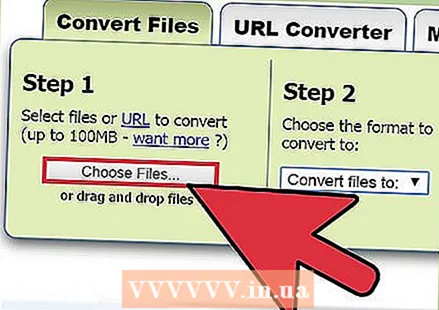 Загрузите PUB-файл, который хотите преобразовать. Нажмите кнопку «Выбрать файл» или «Выбрать файл». Найдите на своем компьютере PUB-файл, который хотите преобразовать. Загрузка файла может занять несколько минут.
Загрузите PUB-файл, который хотите преобразовать. Нажмите кнопку «Выбрать файл» или «Выбрать файл». Найдите на своем компьютере PUB-файл, который хотите преобразовать. Загрузка файла может занять несколько минут. 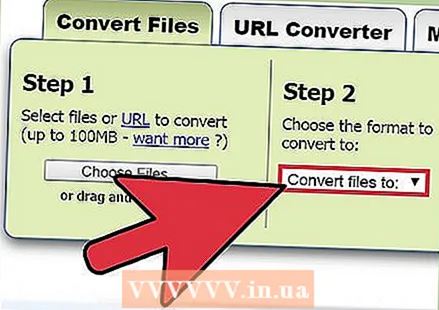 Выберите выходной формат (при необходимости). Некоторые веб-сайты спрашивают, следует ли указывать «PDF» в качестве формата вывода. Для других по умолчанию уже установлено значение «PDF».
Выберите выходной формат (при необходимости). Некоторые веб-сайты спрашивают, следует ли указывать «PDF» в качестве формата вывода. Для других по умолчанию уже установлено значение «PDF».  Нажмите «Конвертировать», чтобы начать преобразование. Ваш файл будет отправлен в сервис конвертации. Затем он преобразуется в желаемый формат на серверах.
Нажмите «Конвертировать», чтобы начать преобразование. Ваш файл будет отправлен в сервис конвертации. Затем он преобразуется в желаемый формат на серверах.  Скачайте преобразованный файл. Вы получите ссылку для загрузки преобразованного файла PDF. Загрузите и откройте PDF-файл в программе для чтения PDF-файлов. Вы также можете использовать для этого свой веб-браузер.
Скачайте преобразованный файл. Вы получите ссылку для загрузки преобразованного файла PDF. Загрузите и откройте PDF-файл в программе для чтения PDF-файлов. Вы также можете использовать для этого свой веб-браузер. - Замзар отправит вам ссылку для скачивания по электронной почте.
Метод 2 из 2: преобразование с помощью издателя
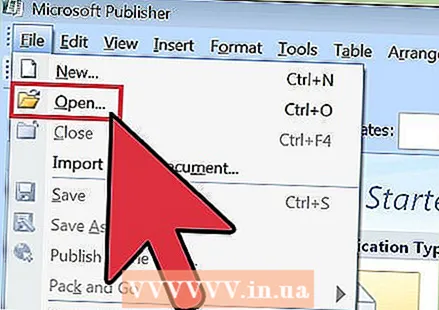 Откройте свой PUB-файл в Publisher 2007 или более поздней версии. Более ранние версии Publisher не поддерживают сохранение в формате PDF. Используйте описанный выше метод, если вы используете Publisher 2003 или более раннюю версию.
Откройте свой PUB-файл в Publisher 2007 или более поздней версии. Более ранние версии Publisher не поддерживают сохранение в формате PDF. Используйте описанный выше метод, если вы используете Publisher 2003 или более раннюю версию. 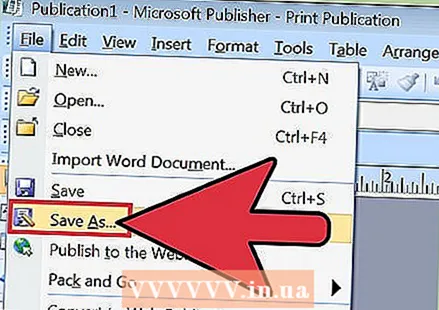 Щелкните вкладку Файл или кнопку Office и выберите "Сохранить как'. Перед продолжением вас могут попросить указать место для сохранения.
Щелкните вкладку Файл или кнопку Office и выберите "Сохранить как'. Перед продолжением вас могут попросить указать место для сохранения. 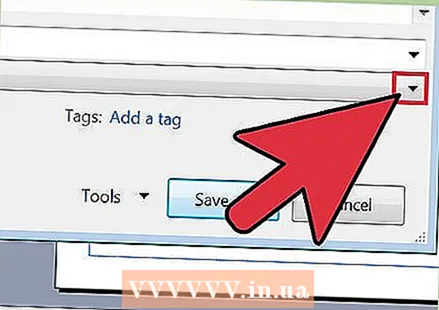 Откройте меню "Тип файла" и выберите "PDF ( *. Pdf) ». Это позволяет сохранить файл в формате PDF.
Откройте меню "Тип файла" и выберите "PDF ( *. Pdf) ». Это позволяет сохранить файл в формате PDF. - Возможно, вам потребуется установить надстройку Microsoft Publisher 2007, которую вы можете скачать здесь.
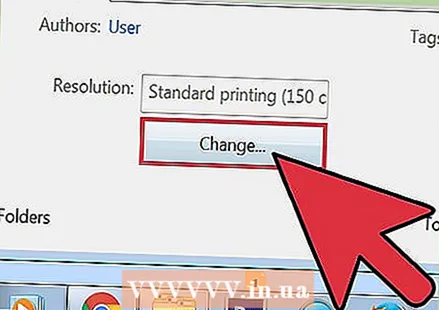 Нажмите «Параметры», чтобы оптимизировать документ для PDF (необязательно). Publisher предлагает вам возможность оптимизировать ваш документ для формата PDF.
Нажмите «Параметры», чтобы оптимизировать документ для PDF (необязательно). Publisher предлагает вам возможность оптимизировать ваш документ для формата PDF. - В окне «Параметры публикации» вы можете настроить разрешение изображения.
- Щелкните «Параметры печати», чтобы настроить документ для печати.
 Сохраните файл. Выберите место и сохраните файл в формате PDF. Теперь вы можете открыть этот PDF-файл в любой программе, поддерживающей этот формат.
Сохраните файл. Выберите место и сохраните файл в формате PDF. Теперь вы можете открыть этот PDF-файл в любой программе, поддерживающей этот формат.
Советы
- Файлы PDF содержат все шрифты и метаданные, используемые в публикации. Получателю не нужно устанавливать эти шрифты для просмотра PDF-файла в процессе его создания. Вы также можете добавлять гиперссылки на контент в Интернете.
Предупреждения
- Файлы PDF обычно предназначены только для чтения. PDF-файлы можно редактировать напрямую с помощью таких программ, как Adobe Acrobat. Чтобы изменить PDF-файл, созданный с помощью Microsoft Publisher, вам необходимо отредактировать исходный файл PUB, а затем преобразовать его в новый PDF-файл.